스캔 설정의 구성 방법
스캔 이미지의 사용 목적에 따라 ScanSnap 설정 창에서 ScanSnap Manager 스캔 설정을 구성할 수 있습니다.
- 키보드의 [control] 키를 누른 채 Dock에서 ScanSnap Manager 아이콘
 을 클릭한 후 ScanSnap Manager 메뉴에서 [설정]을 선택합니다.
을 클릭한 후 ScanSnap Manager 메뉴에서 [설정]을 선택합니다.- ScanSnap 설정 창이 표시됩니다.
- 각 탭에서 스캔 설정을 구성합니다.
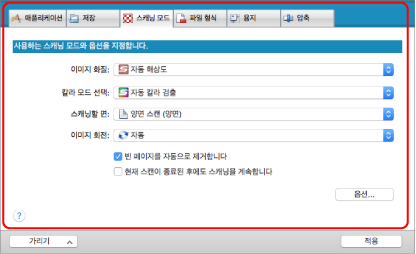
각 탭에 대해서는 ScanSnap Manager 도움말을 참조해 주십시오.
- [적용] 버튼을 클릭합니다.
- 스캔 설정이 변경됩니다.
- 퀵 메뉴를 사용할 경우 스캔 설정의 [사용자 지정] 버튼이 변경됩니다.
- 프로필을 사용하는 경우, 현재 선택한 프로필에 대한 스캔 설정이 변경됩니다.
힌트ScanSnap 설정 창이 표시된 상태에서 ScanSnap의 [Scan] 버튼을 누르면 ScanSnap 설정 창이 닫히고 스캔이 시작됩니다. 변경한 스캔 설정이 저장되고 문서가 이러한 설정에 따라 스캔됩니다.
다른 창이 열린 상태에서는 ScanSnap의 [Scan] 버튼을 눌러도 창이 닫히지 않고 스캔이 시작되지 않습니다.
- 스캔 설정이 변경됩니다.
힌트
- SV600과 또 다른 ScanSnap을 한 대의 컴퓨터에 연결하는 경우, 각 ScanSnap의 설정을 변경할 수 있습니다. 자세한 내용은 두 대의 ScanSnap이 컴퓨터에 연결되어 있는 경우(SV600)를 참조해 주십시오.
- [command
 ]와 [S] 키를 동시에 눌러서 ScanSnap 설정 창을 열 수도 있습니다. 이 조작은 ScanSnap Manager를 사용할 때 유효합니다. (ScanSnap Manager 메뉴가 메뉴바에 표시됩니다.)
]와 [S] 키를 동시에 눌러서 ScanSnap 설정 창을 열 수도 있습니다. 이 조작은 ScanSnap Manager를 사용할 때 유효합니다. (ScanSnap Manager 메뉴가 메뉴바에 표시됩니다.)